Для того, чтобы увеличить звук видео, вам понадобится программа для видеообработки. Их много, у каждой свои плюсы и минусы, но мы не дадим вам запутаться в вариантах – в статье рассмотрены топовые видеоредакторы с готовыми инструкциями по тому, как сделать звук громче.
Развернуть таблицу Свернуть таблицу
Как сделать звук громче на ПК
Редактировать видеозаписи удобнее именно на компьютере, так проблемы с Интернетом, как в случае с онлайн-сервисами, или внезапный звонок в случае с телефоном, не смогут помешать вам быстро увеличить громкость видео и получить качественный результат.
Movavi Video Editor Plus
Универсальный видеоредактор, в котором удобно работать и с картинкой, и со звуковой дорожкой видео: увеличивать громкость, накладывать музыку, добавлять эффекты.
- Русскоязычный интуитивно-понятный интерфейс
- Поддержка увеличения громкости звука в файлах большинства популярных видеоформатов
- В бесплатной версии при сохранении на видео накладывается водяной знак
- Не поддерживает пакетное увеличение громкости видеозаписей
Как увеличить громкость видео в Movavi Video Editor Plus
Как Сделать Идеальный ЗВУК в ВИДЕО? Обработка Голоса и Звука в Premiere Pro и Davinci Resolve
- Откройте программу Movavi Video Editor Plus и нажмите Добавить файлы.
- Кликните по добавленному файлу на Таймлайне и нажмите в открывшемся меню на значок шестеренки.
- Во всплывающем окне Свойства клипа отрегулируйте положение бегунка Громкость.
- Нажмите Сохранить → Старт, для сохранения обработанного видео.
Adobe ® Premiere ® Pro
Полупрофессиональная программа, ориентированная на специалистов по обработке видео и настройке звуковых дорожек – обладает массой возможности, но выглядит достаточно сложной.
- Масса возможностей для того, чтобы не только сделать громче, но и улучшить качество тихой звуковой дорожки в целом
- Поддерживает практически все существующие форматы видео
- Работает только по подписке, которая стоит довольно дорого, как для домашнего использования – несколько сотен долларов за год
- Высокие требования к железу ПК, на среднем по мощности или слабом компьютере программа просто не запустится
Как увеличить громкость видео в Adobe ® Premiere ® Pro
VEGAS Pro 18
Профессиональный инструмент для работы с видео, который в числе прочих позволяет работать со звуковой дорожкой – от регулировки громкость до сложной обработки.
- Много возможностей, в частности – для работы со звуком
- Встроенные плагины и инструменты, позволяющие существенно повышать качество звуковой дорожки видео
- Лицензия стоит дорого – 38990 ₽ за бессрочную или около двух тысяч рублей за месяц подписки
- Высокие системные требования – на ПК без хорошей видеокарты и мощного процессора программа работать не будет
Как увеличить громкость видео в VEGAS Pro 18
- Откройте видео в программе VEGAS Pro 18 и перетащите его на таймлайн.
- Выделите клип на таймлайне и в левой части отрегулируйте параметр Vol.
- Сохраните результат в файл.
AviDemux
Бесплатное приложение для простого редактирования видеофайлов, в том числе для работы со звуковой дорожкой.
- Программа полностью бесплатная
- Интерфейс очень простой, нет лишних функций и сложных профессиональных настроек
- Работает на не особенно мощном железе
- Минимум возможностей – только самое необходимое
- Усиление громкости иногда негативно отражается на качестве звука
Как увеличить громкость видео в AviDemux
- Откройте видео в программе – Файл → Открыть.
- В левом блоке выбираете Video Output → Copy, а Audio Output → Mp3 Lame.
- Жмете на Фильтры → Manual (Db) и устанавливаете степень повышения громкости сигнала в дБ.
- Переходите в Файл → Сохранить как… для сохранения результата обработки.
Final Cut Pro
Профессиональная программа для глубокой обработки видео, в которой можно изменять громкость аудиодорожки как полностью, так и в каждой конкретной точке клипа.
- Нативный интерфейс, который при всей своей профессиональности не кажется сложным для постоянных пользователей Mac
- Возможность изменять громкость клипа как на фиксированное число единиц, относительно существующего показателя, так и до определенного уровня
- Высокая стоимость лицензии программы
- Функции скорее для профи, поэтому реализованы очень замысловато – не каждый с первого раза понимает что к чему
Как увеличить громкость видео в Final Cut Pro
- Откройте видео в программе – File → Open.
- Выберите клип на таймлайне.
- Перейдите в настройки коррекции звука – Modify > Audio Levels > Relative.
- Установите коэффициент, на который будет увеличена громкость звуковой дорожки в выбранной видеозаписи.
- Экспортируйте результат.
VirtualDub
Бесплатная программа для пакетной и пофайловой обработки видео, в том числе для работы со звуковой дорожкой.
- Программа полностью бесплатная и работает без ограничений
- Сравнительно низкие системные требования
- Меню не на русском и изобилует профессиональной терминологией
- Редактор не всегда работает стабильно, в Интернете можно найти отзывы пользователей, у которых VirtualDub вылетал без сохранения результата
Как увеличить громкость видео в VirtualDub
- Загрузите видео в программу.
- В пункте настроек Видео выберите Прямое копирование потока.
- В Аудио выберите Режим полной обработки.
- Там же – в меню Аудио – активируйте пункт Регулировать громкость аудиоканалов и воспользуйтесь ползунком для установки желаемого уровня усиления звука.
- Экспортируйте результат в нужном вам видеоформате.
Как увеличить звук видео онлайн
Когда нет возможности скачать и установить программу для редактирования видео на компьютере или же нет желания с этим разбираться, можно попробовать увеличить громкость видео онлайн.
Простой сервис для изменения громкости звука на видео в онлайн-режиме.
- Позволяет быстро изменить громкость звука без установки программы на компьютер
- Работает во всех браузерах, включая мобильные
- Иногда из-за регулировки громкости падает качество звука
- Бесплатно можно обработать ограниченное количество файлов в день с лимитом на размер каждого в 700 МБ
- Нажмите Открыть файл для загрузки видео на сервер.
- Выберите желаемый уровень громкости результата.
- Просмотреть предварительный результат.
- Настройте формат, в котором хотите скачать результат.
- Скачайте готовый ролик на компьютер или смартфон.
Браузерный редактор громкости звука на видео, доступный бесплатно при условии соблюдения лимитов на размер файла.
- Очень простые настройки
- Высокая скорость загрузки и скачивания файлов
- Ограничение на размер файла – до 500 МБ
- Нельзя просмотреть результат до скачивания на компьютер
- Выберите видео для загрузки на сервис, нажав на Обзор.
- В выпадающем меню выберите Увеличить громкость.
- Отрегулируйте, на сколько децибел хотите поднять уровень звука дорожки.
- Дождитесь окончания обработки и скачайте результат по ссылке.
Бесплатный редактор для видео онлайн, в котором можно увеличить громкость звуковой дорожки буквально в два клика.
- В бесплатной версии можно загружать файлы до 10 ГБ без сжатия
- Обработка происходит быстро, даже если файл объемный
- Скорость загрузки и скачивания достаточно медленная, даже при быстром Интернете
- Лимит на количество обрабатываемых файлов в день в бесплатном тарифе – до 35
- Загрузите файл.
- Выберите коэффициент, на который будет увеличена громкость звуковой дорожки.
- Дождитесь окончания обработки и скачайте результат.
Конвертер, в котором можно не только изменить формат и размеры видео, но и скорректировать уровень громкости звукового ряда.
- Множество настроек, которые позволяют одновременно отрегулировать не только звук
- Русскоязычный интерфейс
- Ограничение на длительность и размер видео для обработки
- Медленный процесс преобразования, относительно других программ и сервисов, описанных в статье
- Загрузите файл для обработки.
- Выберите выходной формат.
- Нажмите на стрелочку, чтобы развернуть меню Дополнительных настроек.
- Установите на сколько процентов хотите увеличить громкость в соответствующем пункте.
- Нажмите Изменить видео и скачайте результат, когда преобразование завершится.
Изменить громкость звука на видео для загрузки на Ютуб или личного архива не сложно, особенно когда под рукой есть пошаговая инструкция. Выбирайте ту программу или сервис, которая вам лучше подходит, и пробуйте – у вас получится.
В ролике тихий звук и необходимо усилить громкость видео? Нормализовать звучание можно самостоятельно на компьютере. Для этого вам понадобится простая программа для обработки видео , способная корректировать аудио.
Далее вы можете ознакомиться с лучшими редакторами и выбрать подходящий для вас вариант Далее вы можете ознакомиться с лучшими редакторами и выбрать подходящий для вас вариант
ВидеоМОНТАЖ
Видеоредактор , предназначенный для качественной обработки роликов. Он содержит простые инструменты для работы с аудио: вы сможете увеличить громкость звука видео, добавить фоновую мелодию и заменить аудиодорожку. Также у вас будет возможность записать озвучку, настроить уровень звука каждого трека, добавить эффекты при появлении и затухании.
Чтобы прибавить громкость видео, вам нужно загрузить видеоредактор с нашего сайта и установить его на компьютер. После запустите софт и выполните несколько простых действий:
1. Импорт видеофайла . Нажмите «Новый проект». В категории «Файлы» кликните на подходящую опцию и укажите нужный файл.
2. Увеличение громкости видео . Если вам нужно сделать аудио громче на протяжении всего видеоклипа, кликните по файлу правой кнопкой мыши и выберите действие «Изменить громкость». В появившемся меню вы можете повысить параметр в 6 раз.
3. Настройка аудиотрека . Если вам необходимо сделать аудиозапись тише в определенных местах, вы можете создать точки для снижения уровня звука. Для этого снова нажмите правой кнопкой мыши по элементу и используйте опцию «Добавить точку громкости». Переместите ее в подходящее место на звуковой волне.
4. Экспорт проекта . Для вывода данных нажмите «Сохранить видео». Установите подходящий видеоформат и разрешение, запишите ролик на DVD-диск, подготовьте его для просмотра на смартфоне, приставке и плеере. Также можно адаптировать файл для загрузки на различные веб-платформы и свой сайт.
Помимо коррекции аудиоданных редактор позволит произвести полноценный монтаж клипов, применить эффекты и переходы, создать титры и вступительную заставку. Вы сможете оформить проект с помощью конструктора или вручную добавить на временную шкалу любое количество видеофайлов и изображений, настроить их продолжительность, наложить поверх кадра надписи и картинки, скорректировать освещение и цвет изображения.
Как увеличить громкость звука в видео? Посмотрите короткий видеоурок:
А теперь обещанный мной подарок!
Здесь Вы можете скачать бесплатно Camtasia Studio!
Если вам понравилась статья? Поделитесь ей в социальных сетях понажимав на кнопочки внизу!
А если хотите получать весь свежий материал первым на Е-майл, то вам нужно подписаться на обновления моего блога!
- Как добавить несколько фото в инстаграм в один пост с компьютера
- Файл 315 как открыть
- В первых компьютерах использовались тыс числам которые занимали много места и сильно грелись
- Как обновить пробную версию касперского на 30 дней бесплатно
- Не восстанавливается резервная копия iphone из itunes с компьютера
Источник: kompyutery-programmy.ru
Как увеличить громкость звука в видеофайле. Программы для увеличения громкости
Случается так, что звук в видео получается очень тихим. Возможно, при съемке вы находились слишком далеко, или, может быть, случайно прикрыли микрофон рукой. Что бы ни послужило причиной этой проблемы, решение найдётся!
Как сделать видео громче? Movavi Видеоредактор Плюс – то, что вам нужно. Помимо редактирования, наложения эффектов и монтажа, эта программа позволяет увеличить громкость звука в видео, чтобы голос и другие звуки было легче услышать.
Из инструкции ниже вы узнаете, как увеличить громкость видео при помощи Видеоредактора Плюс от Movavi.
Скачать бесплатно Скачать бесплатно
Установите Movavi Видеоредактор Плюс
Скачайте установочный файл на компьютер и запустите процесс установки. Следуйте инструкциям на экране. По завершении установки программа откроется автоматически.
Добавьте видео в проект
Когда программа откроется, выберите Новый проект. Кликните кнопку Добавить файлы и выберите видеофайл, громкость которого хотите увеличить. Видеоролик появится в нижней части окна программы.
Сделайте видео громче
Чтобы сделать звук в видео громче, кликните по добавленному файлу и нажмите значок шестеренки. В открывшемся окне Свойства клипа установите бегунок Громкость в нужное положение.
Сохраните отредактированное видео
Нажмите кнопку Сохранить, которая находится справа внизу. В открывшемся диалоговом окне выберите нужные настройки и нажмите Старт. Через несколько секунд видео сохранится в папке назначения. Готово!
Остались вопросы?
Посетите Центр поддержки Посмотрите видеоинструкции
Увеличиваем громкость видео. Первый способ.
Этот способ больше подходит для опытных и уверенных пользователей компьютера. Заключается он в том, что сначала аудиодорожку нужно извлечь из видеофайла. Существует множество программ, которые позволяют решить этот вопрос. Я рекомендую использовать Freemake Video Converter, так как он предельно просто в использовании и обладает достаточно большим функционалом.
Итак, запускаем Freemake Video Converter, добавляем в него наш тихий видеофайл и смотрим формат присутствующей в файле аудиодорожки. Эти сведения понадобятся для выставления правильных настроек аудиокодека при конвертировании видео в аудиофайл. Если аудиодорожек несколько, то нужно выбрать именно ту, которая нас интересует.
Далее, в зависимости от формата исходной аудиодорожки выбираем формат аудиофайла, в который мы будем конвертировать наше видео. По многим причинам я рекомендую использовать формат mp3. Нажимаем соответствующую кнопку внизу программы и в появившемся окошке выбираем подходящий нам профиль. Логично, что если исходная аудиодорожка у вас с битрейтом ниже 192 kbps, то и в профиле выбирать больший битрейт не имеет смысл.
Указываем место сохранения будущего аудиофайла и нажимаем кнопку «Конвертировать». Запустится процесс обработки видео, в конце которого программа сообщит нам об успешном окончании конвертации.
Теперь нам надо увеличить громкость в полученном аудиофайле. Для этого я использую аудиоредактор Adobe Audition, чего и вам желаю. Он содержит в себе огромное количество функций по обработке аудио. Запускаем его, открываем в нем наш аудиофайл.
Для того чтобы увеличить громкость файла рекомендую использовать функцию «Normalize». Вызывается она через меню Effects -> Amplitude -> Normalize
Достаточно выставить 95% и нажать кнопку «ОК». После этого программа выравняет громкость звука всего файла и нам останется его только сохранить. Для этого можно воспользоваться сочетанием клавиш Ctrl+S или нужным пунктом в меню программы.
Увеличиваем громкость видео. Второй способ.
Этот способ более простой, но работает только при условии, что вы используете в системе набор кодеков K-Lite Codec Pack. Также этот способ подойдет для тех расшифровщиков, которые используют мой плеер LossPlay.
Итак, нужный набор кодеков у вас установлен, видеофайл открывается и проигрывается, но громкость слишком низкая. Как же ее увеличить более чем на 100% да еще в режиме онлайн? Очень просто. Сначала убедимся, что видеофайл обрабатывается нужным кодеком. Для этого запускаем плеер (все дальнейшее описание будет производиться на примере LossPlay), открываем в нем наш видеофайл и смотрим в трее (область возле часиков), какой именно значок кодека там появляется. Должен появиться именно этот значок (синий):
Если же там присутствует другой, то во время установки K-Lite Codec Pack (да, придется переустановить), нужно выставить следующие настройки:
Теперь у вас точно появится нужный нам значок во время воспроизведения видеофайла. Делаем по нему двойной клик и в появившемся окошке переходим слева на пункт Volume:
Вы загрузили из интернета фильм или видеофайл, включаете воспроизведение и, добавив громкость на максимум, не можете хорошо услышать о чём говорят актеры? Найти и скачать такой же фильм, только с хорошим качеством звука вы не можете или не хотите, так как у вас лимитированный трафик или небольшая скорость интернет-соединения?
Воспользовавшись всего-лишь такой программой как «Avidemux», вы без особых усилий сможете увеличить громкость видео до достаточно приемлемого уровня и на этом ваши неприятности будут закончены. Но, перед тем, как приступить к описанию процесса увеличения громкости видеофайла при помощи программы, хочу что бы вы сначала попробовали включить тонкомпенсацию в свойствах звуковых эффектов динамиков или изменили настройки «Media Player Classic».
В большинстве случаев и этого вполне хватает. Теперь всё по-порядку.
ТОНКОМПЕНСАЦИЯ . Кликните мышкой по значку динамика в системном трее и нажмите на изображение динамика вверху.
В свойствах динамиков перейдите на вкладку «Улучшения» и включите «Тонкомпенсацию».
Теперь прослушайте результат. Если не помогло, делаем следующее.
НАСТРОЙКИ MEDIA PLAYER CLASSIC . Открываем видео через «Media Player Classic» и переходим в меню плеера «Воспроизведение» — «Аудио» — «Опции».
Пробуем нормализовать или восстановить громкость, установив соответствующие отметки, или в меню «Усиление» перемещаем ползунок на шкале, увеличивая тем самым количество dB.
И последний способ, о котором вспоминал вначале статьи.
УВЕЛИЧИТЬ ГРОМКОСТЬ ВИДЕО
Загружаем программу Avidemux по ссылке:
https://sourceforge.net/projects/avidemux/files/avidemux/2.6.8/avidemux_2.6.8_win32_v2.exe/download
или её 64 битную версию по ссылке:
https://sourceforge.net/projects/avidemux/files/avidemux/2.6.8/avidemux_2.6.8_win64_v2.exe/download
а также русификатор по ссылке.
http://programdownloadfree.com/program/avidemux_ru.qm
Устанавливаем программу, после чего файл русификатора помещаем в папку по следующему пути.
C:/Program Files/Avidemux/i18n
Запускаем программу, нажимаем на значок «Открыть» и открываем необходимый видеофайл.
В разделе «Video Output» должно стоять «Copy», в разделе «Audio Output» нажимаем на «Filters» и установив режим «Manual» повышаем значение dB до необходимого.
Нажатием на значок «Дискеты» сохраняем отредактированный видеофайл в необходимую папку.
Вот и всё, такие способы увеличения громкости видео знаю и применяю я. А вы? Отпишитесь в комментариях к этой инструкции.
Здравствуйте, уважаемые друзья и гости блога! Сегодня я вам расскажу и покажу видео о том, как улучшить качество звука в видео, которое Вы записываете у себя на компьютере или любым другим способом. Ведь качество звука в видео очень важный момент для его раскрутки на видеохостингах, например в ютубе.
Мне приходится довольно часто записывать видеоролики, видеоуроки для своего блога и не только. И я очень долго искал способы, чтобы улучшить качество звука в видео, которые записываю. Но пролазив буквально весь интернет, так и не нашел доступного, понятного и вразумительного ответа, как можно это сделать.
Как всегда, приходится постигать все самому. Все таки я нашел выход! Вот теперь хочу поделиться с вами …
Улучшаем качество звука в видео при помощи программы Camtasia Studio
Давайте начнем с самого начала. Если Вы не знаете как пользоваться Camtasia Studio и что это за программа, то вкратце объясню.
Camtasia Studio это очень полезная и многофункциональная программа, которая предназначена для записи видео и последующей его обработки.
Вот так Camtasia Studio выглядит в открытом в ней видео файле, к стати записанном в ней же:
Ну раз мы сегодня разбираем как улучшить качество звука в видео, то о записи видео я скажу кратенько. Для того, чтобы записать видео в программе Camtasia Studio, нужно для начала ее скачать и установить на компьютер. сразу Вас предупреждаю, что программа является платной, но я вам в конце поста приготовил подарок.
Вы сможете у меня скачать бесплатно рабочую версию программы Camtasia Studio и пользоваться ею в полном объеме совершенно бесплатно!
для исправления звука, нужно открыть программу Camtasia Studio и перенести в нее ваш видео файл, как на картинке выше. Это делается простым перетаскиванием из папки с видео в программу, как на скриншоте:
перенести в нее ваш видео файл
Затем перенести, уже в программе, видео в низ программы, в поле где написано «Видео» и «Звук». Смотрим скриншот:
поле где написано
Следующим шагом в улучшении качества звука в видео будет то, что вам нужно будет нажать на кнопку внизу с названием «Audio» и тут же у Вас откроется окошко в панели где находился ваш видеофайл с настройками для коррекции звука.
Тут Вы можете уже полностью откорректировать ваш звук в видео. Видите «Включить удаление шума«? Ставьте здесь галочку. Далее можете поставить галочку напротив «Включить оптимизацию голоса», это уже на ваш выбор. Пробуйте и подбирайте сами, как вам нравится. Смотрим скриншот для наглядности:
Включить удаление шума
Ну вот мы с вами и узнали, как улучшить качество звука в видео. Теперь нужно сохранить наш видеофайл и можно его уже загружать на ютуб с чистым звуком. К стати загрузка с улучшенным звуком на ютуб проходит в несколько раз быстрее!
Более подробно о работе в программе Camtasia Studio я вам расскажу в своих следующих постах.
А теперь давайте посмотрим видеоурок «Как улучшить качество звука в видео?» для закрепления:
Улучшаем качество звука в видео в программе Camtasia Studio
А теперь обещанный мной подарок!
Здесь Вы можете скачать бесплатно Camtasia Studio!
[sociallocker]Скачать бесплатно Camtasia Studio[/sociallocker]
Если вам понравилась статья? Поделитесь ей в социальных сетях понажимав на кнопочки внизу!
А если хотите получать весь свежий материал первым на Е-майл, то вам нужно подписаться на обновления моего блога!
Спасибо за внимание!
Всегда ваш Валерий Бородин
Всем привет! Уже неоднократно натыкался на видео, звук в котором очень слабый и бывает невозможно понять о чем идет речь в фильме. Вроде бы ползунок громкости стоит на максимуме, как в проигрывателе, так и на панели задач, а ничего не слышно.
Увеличение громкости в программе Xvid4PSP
Советую воспользоваться именно этой программой, т.к. с ее помощью можно прибавить громкости без перекодировки всего видеоролика, а только звуковой дорожки. Это существенно уменьшает время кодирования и качество картинки остается прежним (она просто копируется).
План действий
1. Скачиваем (ссылка), устанавливаем и запускаем программу Xvid4PSP. Напомню, что она не запустится, если у вас не установлен “.NET Framework”, и будет выдавать ошибку.
2. Жмем Открыть ( 1 ), находим и добавляем видео ( 2 ).
3. В поле Формат выбираем контейнер видео (в моем случае avi) ( 3 ),в Кодировании видео выбираем Copy ( 4 ), а в Кодировании звука – формат mp3 ( 5 ).
Настройка параметров видео и звука
4. Затем кликаем по кнопке Аудио ( 6 ) и переходим в Параметры обработки ( 7 ).
5. В поле Громкость выставляем значение в процентах и жмем кнопку А ( 8 ). При желании можно прослушать насколько увеличилась громкость, нажав на плей ( 9 ) и жмем OK ( 10 ).
6. После всего этого жмем кнопку Кодировать.
Подпишись на мой канал
Рубрики
- https://www.movavi.ru/support/how-to/how-to-make-video-louder.html
- https://dvorkin.by/volumeup/
- https://liwihelp.com/sistema/uvelichit_gromkost_video.html
- https://pribylwm.ru/poleznye-programmy/kak-uluchshit-kachestvo-zvuka.html
- https://computeroman.ru/kak-uvelichit-gromkost-zvuka-v-videofajle-programmy-dlya-uvelicheniya-gromkosti/
Источник: 7th-studio.ru
Как сделать затухание звука или музыки в редакторе Мовави – инструкция

С помощью звука можно изменить восприятие видеоряда. Правильно подобранные настройки способны выделить отдельные фрагменты, расставить акценты и иное. Но по мере приближения к концу видеоряда рекомендуется постепенно уменьшить интенсивность музыки или речи. Несмотря на то, что редактор отличается простым интерфейсом, не каждый пользователь понимает, как можно сделать затухание звука в Мовави.
Что собой представляет плавное затухание
Под таким процессом понимается постепенное уменьшение громкости звуковой дорожки, наложенной на видеоролик. Происходит это благодаря соответствующему алгоритму, который автоматически меняет настройки с учетом заданных параметров.
 Затухание подобно тому, как человек медленно крутит ручку уменьшения громкости. Но Movavi автоматизирует этот процесс, встраивая соответствующий алгоритм в видеоролик. В редакторе снизу предусматривается звуковая шкала, посредством которой пользователь может изменять характеристики наложенной аудиодорожки. Но если делать это вручную (то есть передвигая курсором соответствующие направляющие), то добиться нужного эффекта не удастся. Добиться требуемого результата можно, используя другой метод.
Затухание подобно тому, как человек медленно крутит ручку уменьшения громкости. Но Movavi автоматизирует этот процесс, встраивая соответствующий алгоритм в видеоролик. В редакторе снизу предусматривается звуковая шкала, посредством которой пользователь может изменять характеристики наложенной аудиодорожки. Но если делать это вручную (то есть передвигая курсором соответствующие направляющие), то добиться нужного эффекта не удастся. Добиться требуемого результата можно, используя другой метод. 
Как сделать затухание музыки в Movavi
- Загрузить клип на монтажный стол.
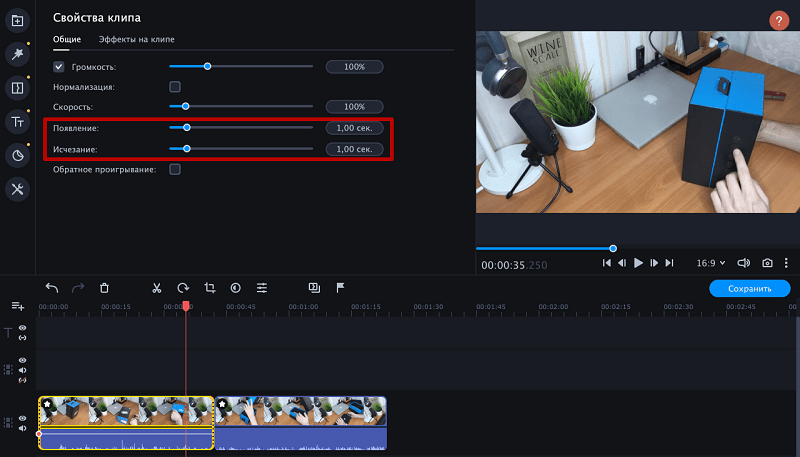
- Нажать на кнопку «Свойства аудио», вынесенную на панель инструментов.
- В новом окне внести требуемые настройки. Если необходимо сделать затухание в начале клипа, то нужно выбрать раздел «Появление»; в конце – «Исчезание».
- В указанных панелях с настройками задать временной интервал, в течение которого громкость аудиодорожки, соответственно, будет увеличиваться (если в начале) или уменьшаться (если в конце).
Но в некоторых видео пользователям необходимо добиться затухания в середине или на других фрагментах ролика. В частности, такая потребность возникает в случаях, когда в клипе нужно вставить комментарий (речь диктора).
Чтобы сделать такой эффект, нужно:
- Нажать правой кнопкой мыши на шкале звуковой дорожки, вынесенной под монтажный стол.
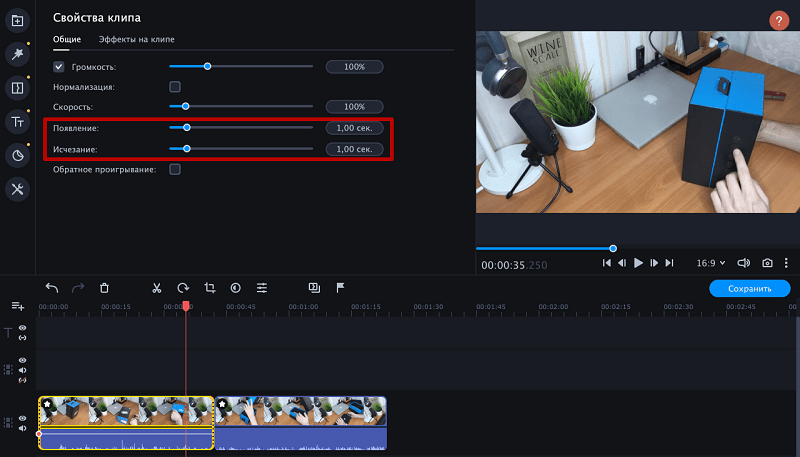
- Выбрать «Добавить точку громкости».
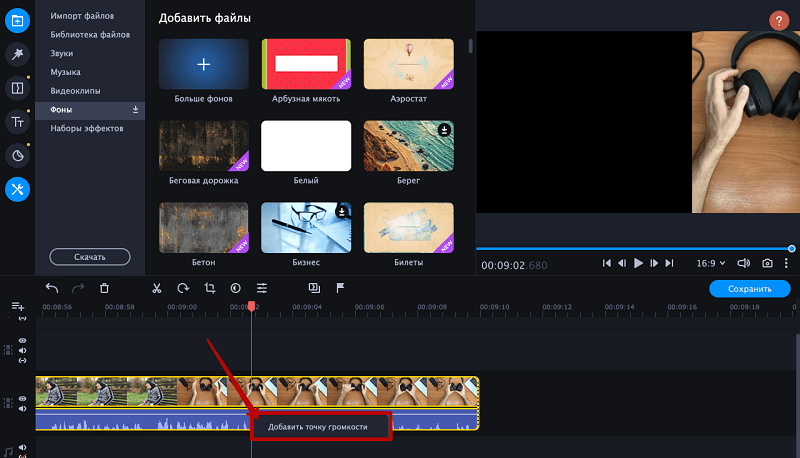
- Установить точки громкости в нужных частях видеоклипа.

- Левой кнопкой мыши опустить крайние точки громкости до низа.

После выполнения описанной процедуры рекомендуется проверить, как работают внесенные изменения. При необходимости положение этих точек можно регулировать непосредственно на шкале.
Источник: it-tehnik.ru